
reCaptcha by BestWebSoftは、悪意のあるリクエストから防御できるWordPressプラグインです。
Googleのボット対策ツール「reCAPTCHA v3」および「reCAPTCHA v2」とWordPressを連携させることができます。一般的なブログであれば、無料で利用できます。(月間100万リクエストまで)
WordPressの入力フォームに対しての悪意のあるリクエストから防御したり、コメントフォームに投稿されるコメントスパムから防御する効果が期待できます。
「reCAPTCHA」は無料で利用できる定番のボット対策ツールです。
セキュリティ対策のプラグインと併用して運用すると更に効果を高めることができます。
便利なプラグインなので活用しましょう。
目次[閉じる]
はじめに
このプラグインが優れていること
- 自動化されたボット(BOT)による悪意のあるリクエストからWebサイトを防御できる。
- Googleのボット対策ツール「reCAPTCHA v3」および「reCAPTCHA v2」と連携できる。
- 入力フォームに対しての悪意のあるリクエストから防御できる。
- コメントフォームに投稿されるコメントスパムから防御できる。
- 初期設定を済ませれば、後は「reCAPTCHA」のシステムが継続的に自動処理を行う。
- 有料版のプラグインでは、様々なプラグインと連携できる。
reCAPTCHAとは?
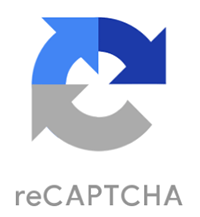
reCAPTCHA(リキャプチャ)は、Webサイトへのアクセスを試みる自動化されたボット(BOT)からWebサイトを防御するためシステムです。
2019年にGoogleがこのシステムを買い取り、システムの開発・改良が続けられています。
「reCAPTCHA v3」は、スコアに基づいてリクエストを検証します。
自動化されたボット(BOT)による悪意のあるリクエストからWebサイトを防御するための機能を利用できます。
| reCAPTCHA v3 | スコアに基づいてリクエストを検証します。 バッジが右下に表示されます。 |
|---|---|
| reCAPTCHA v2 | チェックボックスを利用してリクエストを検証します。 バッジを非表示にしてバックグラウンドで検証することもできます。 |
公式サイト(英語)
ボット対策の対象
- WordPress ログインフォーム
- WordPress ユーザー登録フォーム
- WordPress パスワード再送信フォーム
- WordPress コメントフォーム(コメント欄)
信頼性
プラグインが定期的にアップデートされており、安定的に保守が行われています。
サポートフォーラムでも開発者が質問に回答しています。
プラグインの保守は適切に行われているようです。
確認日:2023.04.27
確認できた内容
- 定期的なアップデートの実績
- サポートフォーラムの評判
- プラグインの評価
- プラグインの利用者数
- 有料版のプラグインあり
広告
インストール方法
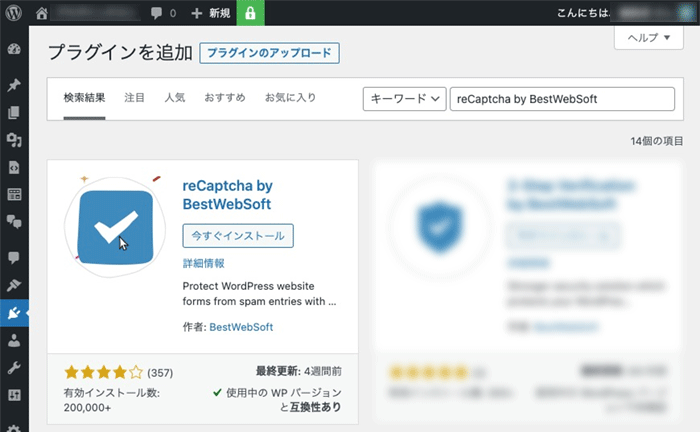
WordPressの管理画面から検索してインストールしてください。
もしくは「wordpress.org」からダウンロードし、アップロードしてインストールしてください。
- WordPress管理画面 > プラグイン > 新規追加 >「reCaptcha by BestWebSoft」で検索
- 「wordpress.org」からダウンロードする
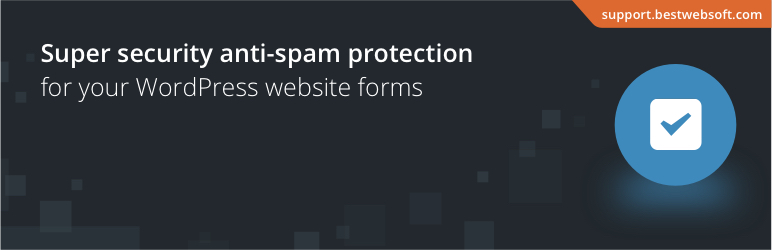
reCaptcha by BestWebSoft
Google reCaptcha を使用して、WordPress ウェブサイトのフォームをスパムエントリから保護します。
WordPress.org 日本語reCAPTCHA に登録する
このプラグインを利用するには「Google reCAPTCHA」への登録が必要になります。
利用するブログのドメインを登録して、キーを取得してください。
ログイン
まずは、あなたのGoogleアカウントを利用してログインしてください。
reCAPTCHA公式サイトにある「Admin Console」のリンクをクリックすると、サイトを登録できます。

公式サイト(日本語)
Google reCAPTCHA – Admin Console
新しいサイトを登録する
「reCAPTCHA」を利用するブログのドメイン登録します。
「reCAPTCHA タイプ」は、最新版の「reCAPTCHA v3」を選択します。
そして、必要情報を入力したら、送信ボタンをクリックしてください。
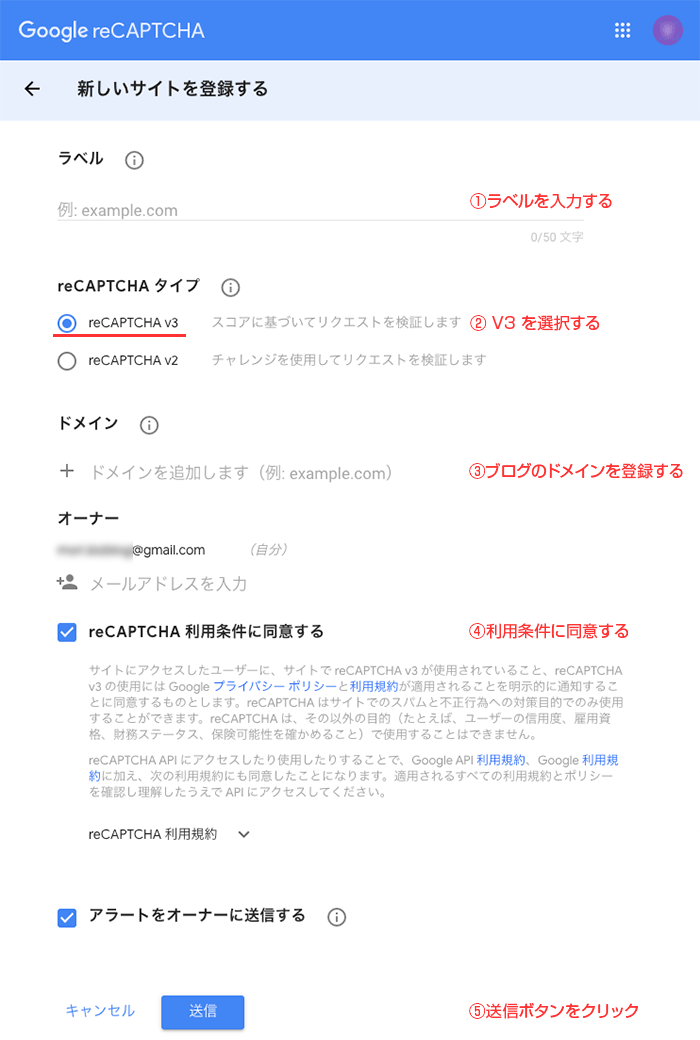
キーの取得
必要情報を登録するとキーが発行されます。
「サイトキー」と「シークレットキー」を取得できるようになります。
reCAPTCHA のキー
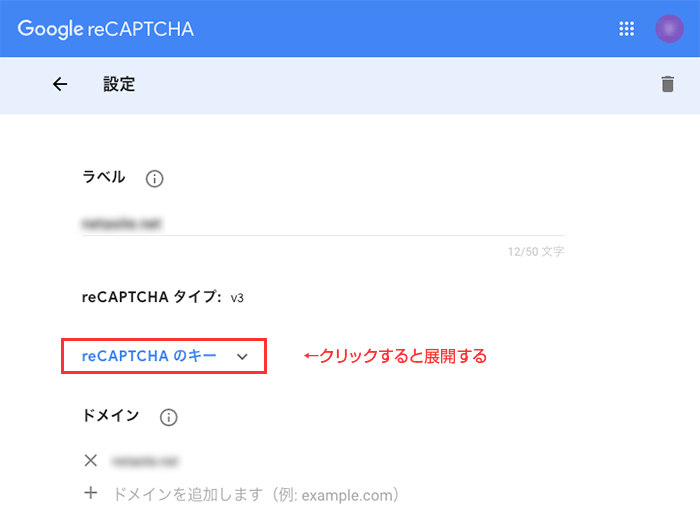
サイトキーとシークレットキー
この2つのキーをプラグインの設定画面に登録して連携させます。
ちなみに、バージョンごとに発行されるキーが異なります。同一のキーではないのでご注意ください。
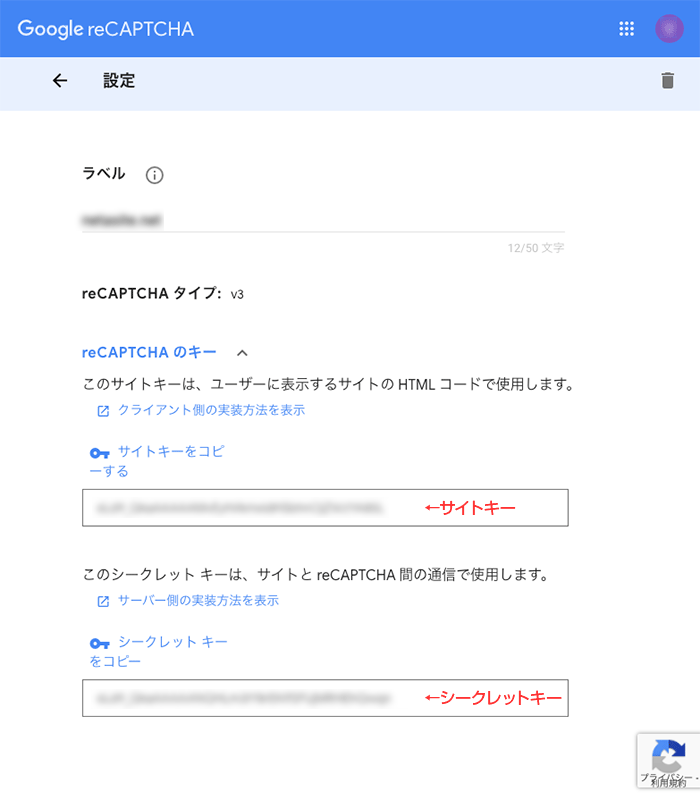
広告
プラグインの使い方
管理画面の場所
このプラグインの管理画面は下記の場所にあります。
WordPress管理画面 > reCaptcha
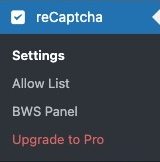
プラグインの設定
プラグインの管理画面では、reCAPTCHAのバージョンを指定した後に、
APIキーの「サイトキー」と「シークレットキー」を登録します。
そして、reCAPTCHAを有効化する入力フォームの対象を指定して、設定を保存します。
正常に動作していれば、画面の右下にバッジが表示されます。
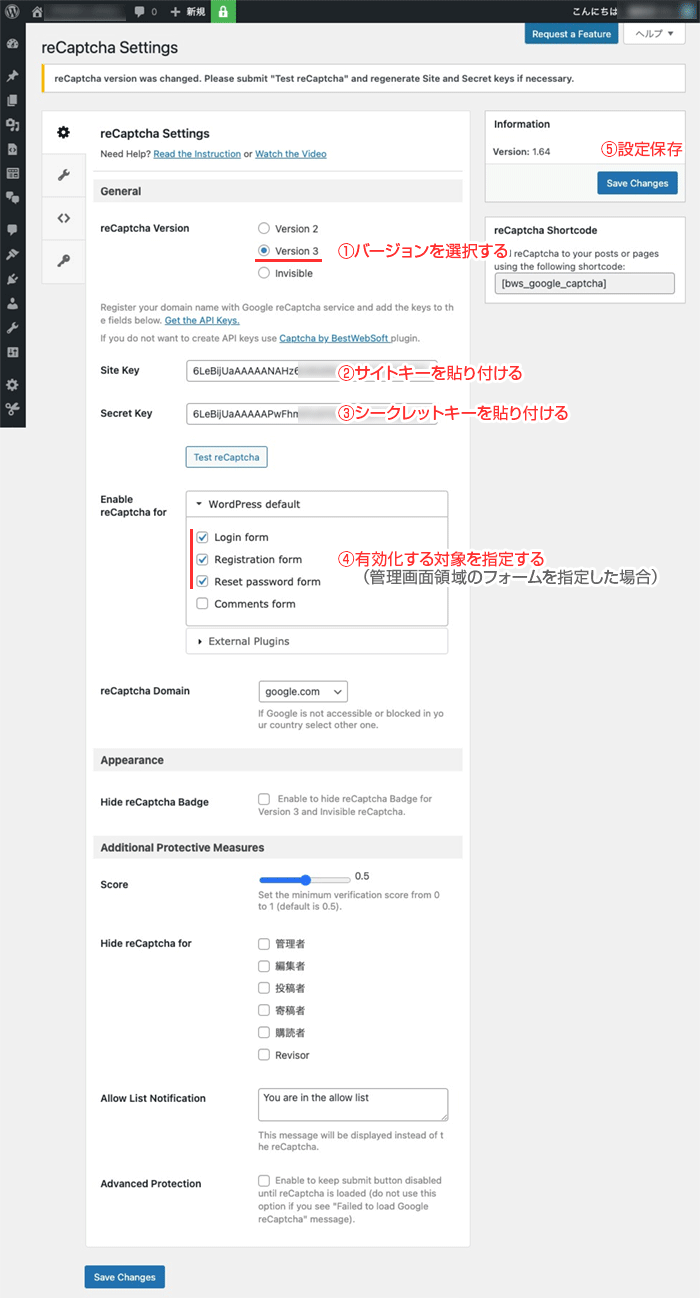
広告
reCAPTCHA トラフィックレポート
レポート画面の見本として紹介しますが、
実際に運用しているブログで「Google reCAPTCHA」を利用してみると、不審なリクエストが多数あることがわかります。
あなたのブログが自動化されたボット(BOT)に狙われていないかどうかを確認しましょう。
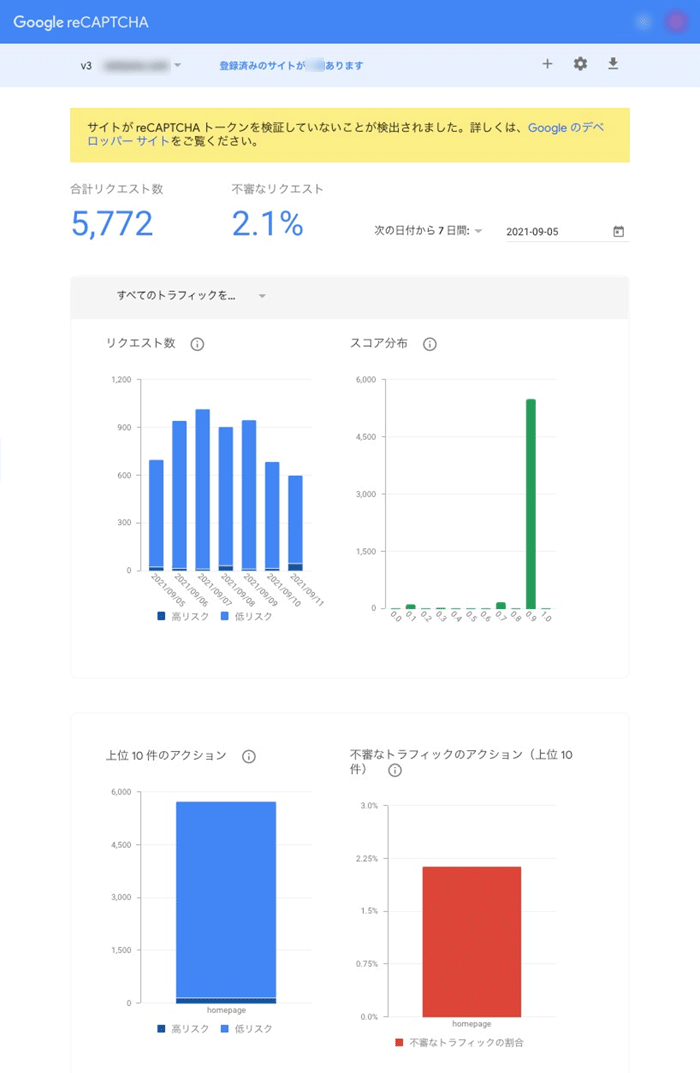
バッジの表示位置を調整する
参考までに、バッジの表示位置をCSSで調整する方法を紹介します。
バッジ表示位置の調整
「reCAPTCHA v3」のバッジは、画面の右下に表示されるので、
WPテーマによっては、トップに戻るボタンと表示位置が重なる場合があります。
その場合は、CSSで表示位置を調整しましょう。
.grecaptcha-badge {
bottom: 80px!important;
}
モバイル端末向けの調整
画面サイズが小さいスマートフォンやタブレット端末で閲覧する際にバッジが邪魔になる場合は、
画面サイズが小さい端末での閲覧時にバッジを非表示にすると良いかもしれません。
@media (max-width: 768px) {
.grecaptcha-badge { display : none; }
}
他のプラグインと併用する場合
他のプラグインと連携させる機能は「有料版の機能」として提供されています。
お問い合わせフォームを利用する場合は「Contact Form 7」の利用をお勧めします。
2つのプラグインの機能を組み合わせれば、無料で「reCaptcha」の機能を利用できます。
ちなみに、お問い合わせフォームの「Contact Form 7」を利用する場合は、
「Contact Form 7」のプラグイン側でも「reCAPTCHA」の設定を行う必要があります。
プラグインの使い方に関しては、下記の解説記事をご覧ください。
役割分担
| Contact Form 7 |
|
|---|---|
| reCaptcha by BestWebSoft |
|
参考記事
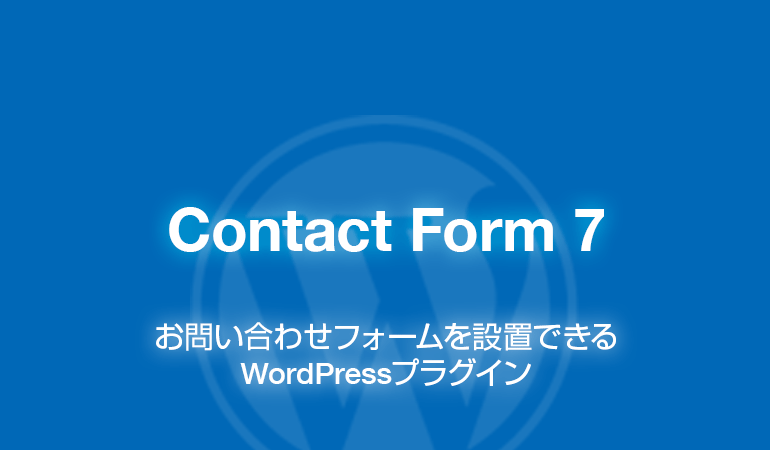
Contact Form 7: お問い合わせフォームのWordPressプラグイン
Contact Form 7は、お問い合わせフォームを設置できるWordPressプラグインです。簡単にメールフォームを設置できます。WordPressにお問い・・・
ネタワンまとめ
reCaptcha by BestWebSoftは、悪意のあるリクエストから防御できるWordPressプラグインです。
WordPressの入力フォームに対しての悪意のあるリクエストから防御したり、ブログのコメントフォームに投稿されるコメントスパムから防御する効果が期待できます。
「reCAPTCHA」は無料で利用できる定番のボット対策ツールです。
セキュリティ対策のプラグインと併用して運用すると更に効果を高めることができます。
便利なプラグインなので活用しましょう。




コメント Comments
コメント一覧
コメントはありません。